Android या iOS पर अपने Chrome ब्राउजर का वर्शन चेक करने के लिए, ऐप को ओपन करें। फिर एंड्रॉइड में ऊपर दाएं तरफ ⋮ बटन पर क्लिक करें और IOS में नीचे दाएं तरफ ⋮ बटन पर क्लिक करें। इसके बाद Settings में जाएं और About Chrome पर क्लिक करें। आपको अपने Chrome ब्राउजर का वर्शन दिखाई देगा।
क्या आप अपने गूगल क्रोम का वर्शन चेक करना चाहते है? Google Chrome अपडेट इतनी बार होते हैं कि कई यूजर बिना विचार किए बिना अपडेट बटन दबा देते हैं। हर अपडेट में कई अच्छे फीचर मिलते है और यूजर एक्सपीरियंस में भी बदलाव आता है। ऐसे में यदि आप जानना चाहते है कि आपके पास क्रोम का कौन सा वर्शन इंस्टॉल है, तो आप बहुत ही आसानी से अपने गूगल क्रोम ब्राउजर का वर्शन चेक कर सकते है।
आज इस आर्टिकल में मैं आपको बताऊंगा अपने Google Chrome का Version कैसे चेक करें, तो चलिए शुरू करते है।
कंटेंट की टॉपिक
सेटिंग में जाकर Google Chrome का वर्शन कैसे चेक करें
मोबाइल में Chrome ब्राउजर का वर्शन चेक करें
अपने मोबाइल में Google Chrome ऐप खोलें और Android में, ऊपर दाईं ओर ⋮ बटन पर क्लिक करें। IOS में नीचे दाईं ओर ⋮ बटन पर क्लिक करें। फिर Settings पर क्लिक करें।
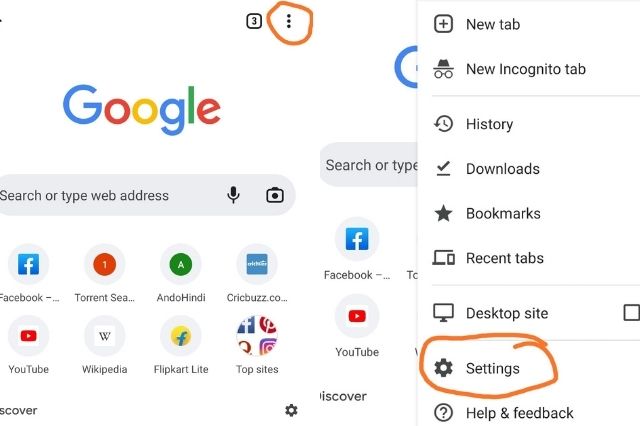
सेटिंग पेज में जाने के बाद नीचे स्क्रॉल करें और About Chrome पर क्लिक करें।
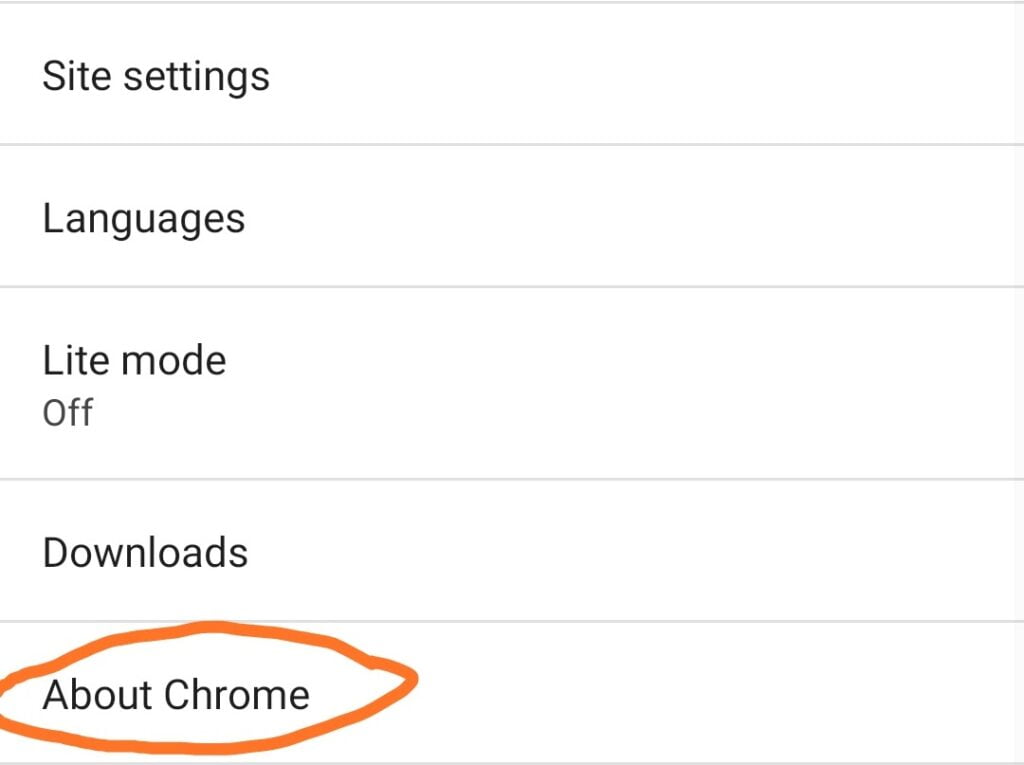
अबाउट क्रोम पेज में आपको अपने क्रोम ब्राउजर का वर्शन दिखाई देगा।
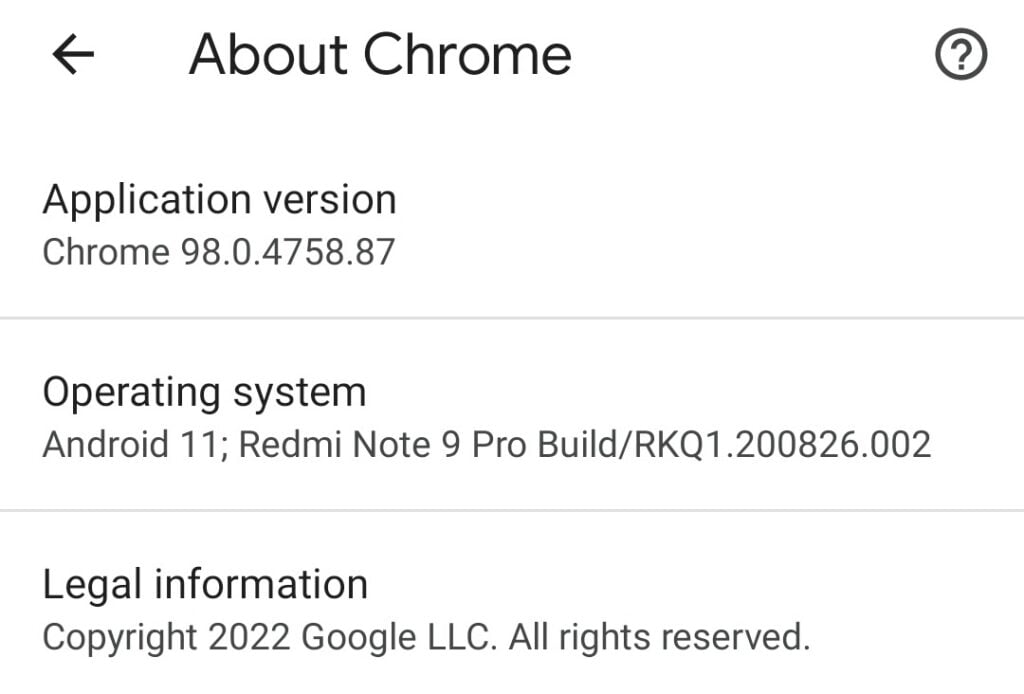
पीसी और मैक में क्रोम ब्राउजर का वर्शन चेक करें
अपने डेस्कटॉप में गूगल क्रोम में ऊपर दाएं कोने में ⋮ बटन पर क्लिक करें। इसके बाद Help >> About Google Chrome पर क्लिक करें। आप अपना गूगल क्रोम वर्शन देख पाएंगे।
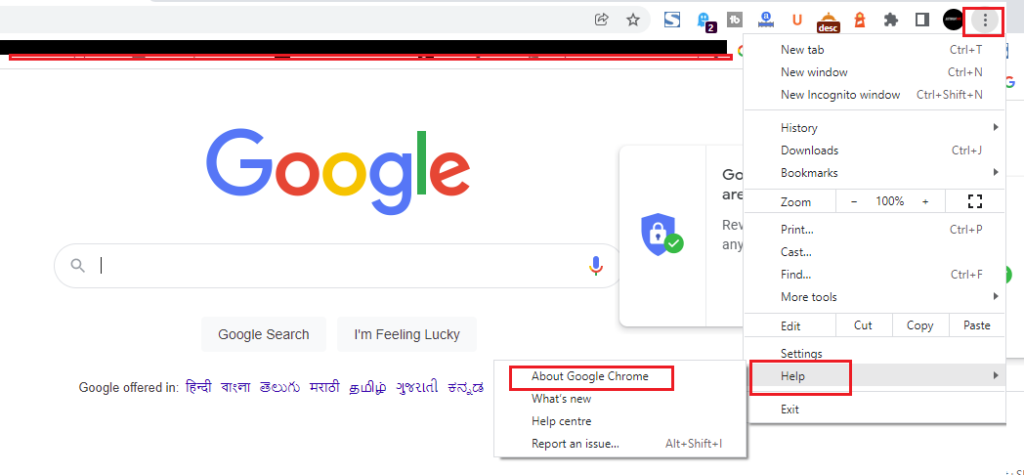
chrome://version के साथ क्रोम वर्शन कैसे चेक करें
आप अपना Google Chrome वर्शन देखने के लिए अन्य तरीके का भी उपयोग कर सकते हैं। आपको एड्रेस बार में chrome://version टाइप करना है और इंटर बटन दबाना है। यह आपको एक ऐसे पेज पर ले जाएगा जो आपको गूगल क्रोम वर्शन के साथ revision, OS, JavaScript, और बहुत कुछ दिखायेगा।
आशा करता हूं अब आप अच्छे से समझ गए होंगे Google Chrome ब्राउजर का वर्शन कैसे चेक करें। छोटा सा निवेदन अगर यह आर्टिकल आपके लिए मददगार साबित हुई हो, तो इसे अपने दोस्तों और सोशल मीडिया साइट पर शेयर करना ना भूलें।
पढना जरी रखें:
- WhatsApp पर लोकेशन कैसे भेजें
- Google Map में अपना Location कैसे देखें
- Google Photos से फ़ोटो डिलीट कैसे करें
- Mobile में App Backup कैसे करे
- व्हाट्सएप को पुराने से नए फोन में कैसे ट्रांसफर करें
- Instagram Account Delete Kaise Kare Permanently
- मोबाइल से डिलीट हुए फोटो और विडियो को वापस कैसे लाएं
Leave a Reply